1枚の画像に好きな情報を埋め込んでマッピングできるWebサービス「Pictogon」を使ってみた! (4/6ページ)

すると、埋め込み用のタグが表示されて、同時にSVGへの変換ボタンと「シェア」用のボタンが表示されます。
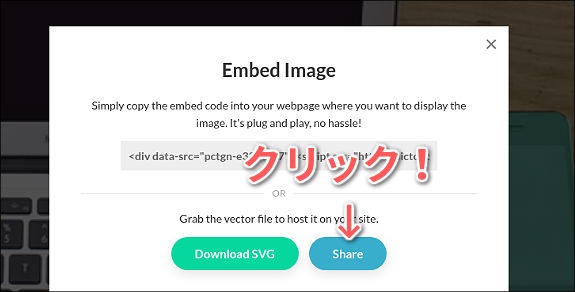
プレビューを見たいので、「Share」ボタンをクリックしましょう。
先ほどマッピングした画像が別タブで開きます!
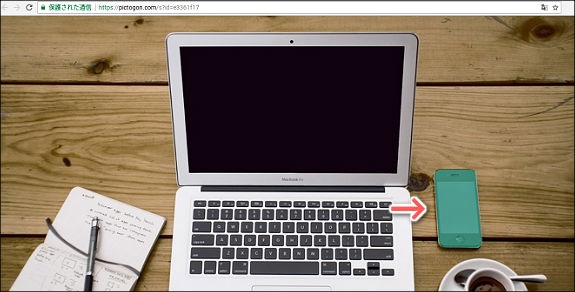
早速、iPhone部分にマウスを近づけてみましょう。
見事に「タイトル」が表示されましたね!

あとは、このプレビューURLをメールやSNSで友人・知人に教えてあげれば、誰でも閲覧することが出来るわけです。
もちろん、「埋め込みタグ」を使って自分のブログやサイトに挿入することも可能です!
他にもある、こんな便利機能!
「Pictogon」には、他にもまだまだ便利な機能が搭載されているので、いくつかピックアップしてご紹介します!
例えば、先ほど「タイトル」や「カラーリング」を設定したパネルには、他にも「Hover」「Click」というタブがあります。













